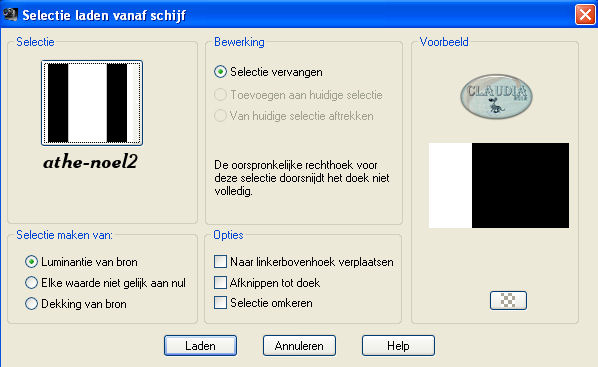|
Deze tutorial is auteursrechtelijk beschermd door Athenais, alle rechten voorbehouden.
Elke verspreiding, zonder voorafgaande schriftelijke toestemming is geheel verboden.
Elke gelijkenis met een andere tutorial is puur toeval.
Deze les is geschreven in PSP X3 op 13-12-2013.
Ik heb de persoonlijke toestemming van Athenais om haar lessen te vertalen uit het Frans.
Wil je deze vertaling linken, dan moet je Athenais daarvoor persoonlijk toestemming om vragen!!!
Ik ben alleen maar de vertaler, de auteursrechten liggen volledig bij Athenais.
Merci beaucoup Athenais, que je pouvez traduire vos leçons
en Néerlandais
Wat hebben we nodig voor deze les :
-
De materialen uit het rar-bestand.
-
PSP X2, maar de les kan ook in een eerdere versie gemaakt worden.
Ik heb de les in PSP 13 gemaakt.
De gebruikte filters in deze les :
- Bkg Kaleidoscope - Kaleidoscope 2 : Hier.
- MuRa's Meister - Perspective Tiling : Hier.
- Eye Candy 5 : Impact - Perspective Shadow : Hier.
- Simple - Zoom out and Flip : Hier (en de bonus filters vind je Hier)
- AAA Frames - Foto Frame : Hier.
De materialen voor deze les kan je downloaden door op onderstaande button te klikken :
Klik op de onderstaande banner van Athenais om naar de originele les te gaan :
 |
Open de Plaatjes en Tubes in PSP, maak overal duplicaten van
door SHIFT + D te doen en sluit de originele.
We werken verder met de duplicaten zo kan er niets misgaan met de originele ;0)
Steek de selecties in de juiste map van jouw PSP versie.
Open uit de materialen het achtergrondplaatje : imag-noel.
Venster - Dupliceren (of gebruik de sneltoetsen SHIFT + D)
Sluit het originele plaatje, we werken verder met het duplicaat.

1. Effecten - Insteekfilters - &<Bkg Kaleidoscope> - Kaleidoscope 2 :
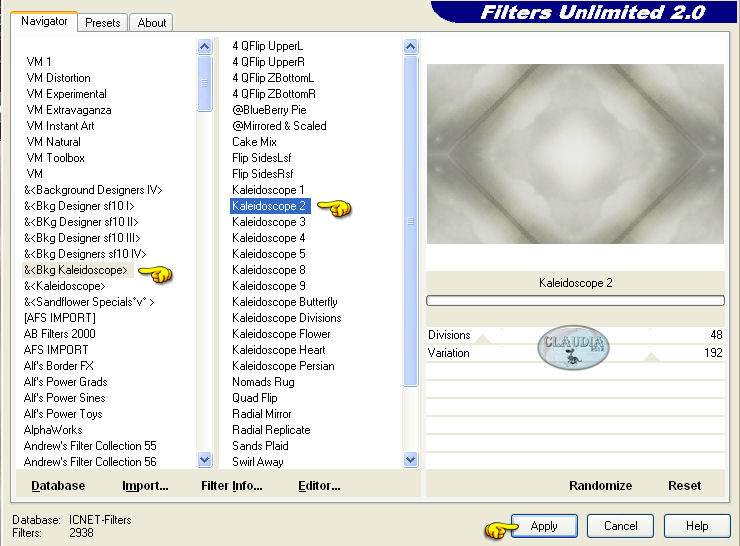 |

2. Lagen - Dupliceren.
Effecten - Insteekfilters - MuRa's Meister - Perspective Shadow : de kleur = #5A645B
(of neem een andere donkere kleur uit het plaatje)
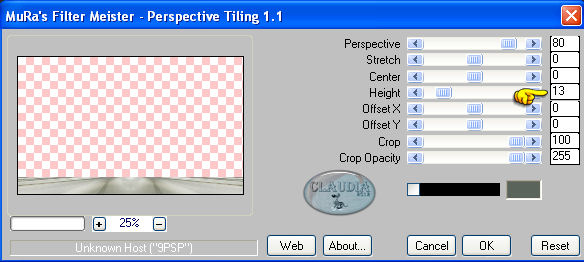 |
Effecten - Insteekfilters - Alien Skin Eye Candy 5 : Impact - Perspective Shadow :
en neem de Preset "Drop Shadow, Blurry".

3. Lagen - Nieuwe rasterlaag.
Selecties - Selectie laden/opslaan - Selectie laden vanaf schijf :
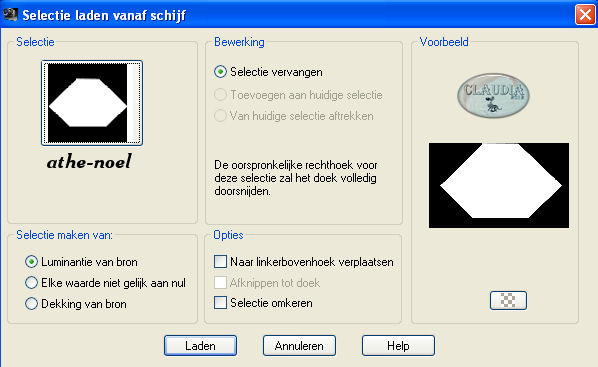 |
Open uit de materialen de tube : calguismist0112013.
Bewerken - Kopiëren.
Ga terug naar je werkje.
Bewerken - Plakken in selectie.
Selecties - Niets selecteren.
Afbeelding - Spiegelen.
Lagen - Eigenschappen en zet de Mengmodus van deze laag op : Vermenigvuldigen.

4. Activeer de onderste laag in je lagenpallet (= Achtergrond).
Selecties - Selectie laden/opslaan - Selectie laden vanaf schijf :
Selecties - Laag maken van selectie.
Lagen - Schikken - Vooraan.
Effecten - Textuureffecten - Lamellen :
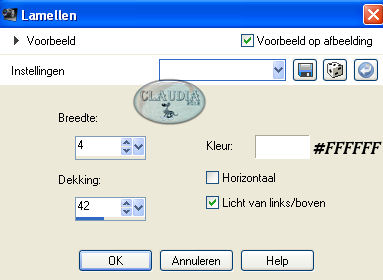 |
Selecties - Niets selecteren.
Effecten - 3D Effecten - Slagschaduw :
Verticaal = 0
Horizontaal = 3
Dekking = 35
Vervaging = 2
Kleur = zwart

5. Lagen - Dupliceren.
Lagen - Schikken - Omlaag.
Effecten - Insteekfilters - Simple - Zoom Out and Flip.
Lagen - Eigenschappen en zet de Laagdekking van deze laag op : 47%.
Effecten - 3D Effecten - Slagschaduw : de instellingen staan goed.
Effecten - Afbeeldingseffecten - Verschuiving :
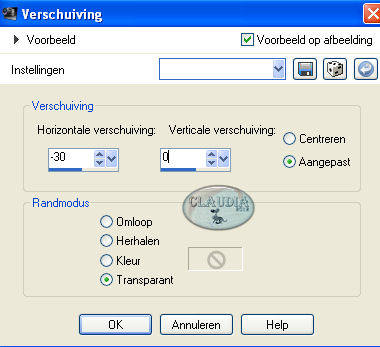 |
Lagen - Dupliceren.
Effecten - Afbeeldingseffecten - Verschuiving : de instellingen staan goed.
Effecten - 3D Effecten - Slagschaduw : de instellingen staan nog steeds goed.

6. Activeer de bovenste laag in je lagenpallet (= Tot laag gemaakte selectie).
Lagen - Samenvoegen - 2 x omlaag samenvoegen.
Herhaal nogmaals 2 x het Afbeeldingseffect - Verschuiving met dezelfde instellingen.

7. Open uit de materialen de tube : kTs_Romantic_Style57.
Bewerken - Kopiëren.
Ga terug naar je werkje.
Bewerken - Plakken als nieuwe laag.
Afbeelding - Formaat wijzigen met : 50%, formaat van alle lagen wijzigen NIET aangevinkt.
Plaats de tube in het midden van je werkje zoals op het voorbeeld van de les.
Effecten - 3D Effecten - Slagschaduw : zelfde instellingen.

8. Open uit de materialen het element : elem-noel.
Bewerken - Kopiëren.
Ga terug naar je werkje.
Bewerken - Plakken als nieuwe laag.
Plaats het element aan de linkerkant van je werkje.
Open nu alle andere elementen (behalve de denneappels) uit de materialen.
Kopieer ze en plaats ze dan als nieuwe laag op je werkje (zie voorbeeld van de les).
Athenais heeft dan het formaat gewijzigd tussen 10 á 30%.
Geef dan elke tube nog een slagschaduw, de instellingen hiervan staan nog steeds goed.

9. Lagen - Samenvoegen - Zichtbare lagen samenvoegen.
Effecten - Insteekfilters - AAA Frames - Foto Frame :
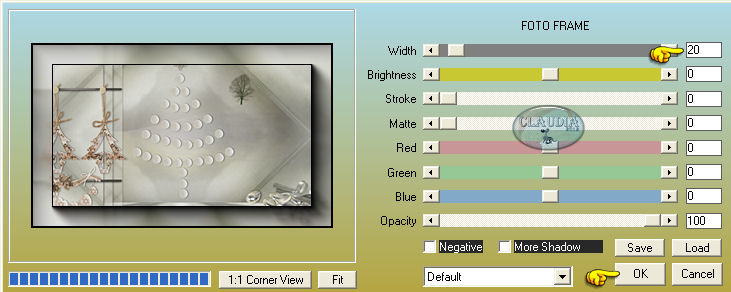 |

10. Lagen - Dupliceren.
Afbeelding - Formaat wijzigen met : 90%, formaat van alle lagen wijzigen NIET aangevinkt.
Lagen - Eigenschappen en zet de Mengmodus van deze laag op : Vermenigvuldigen.
Lagen - Dupliceren.
Afbeelding - Formaat wijzigen met : 90%, formaat van alle lagen wijzigen NIET aangevinkt.
Lagen - Eigenschappen en zet de Mengmodus van deze laag terug op "Normaal".

11. Activeer de onderste laag in je lagenpallet.
Aanpassen - Vervagen - Gaussiaanse vervaging : zet het getal van Bereik op 30.
Activeer de laag er net boven (= de middelste laag) in je lagenpallet.
Effecten - Insteekfilters - Alien Skin Eye Candy 5 : Impact - Perspective Shadow :
met dezelfde instellingen, dus klik gewoon op OK.
Afbeelding - Spiegelen.
Herhaal nogmaals het bovenstaande filter met dezelfde instellingen.

12. Activeer de bovenste laag in je lagenpallet.
Selecties - Selectie laden/opslaan - Selectie laden vanaf schijf :
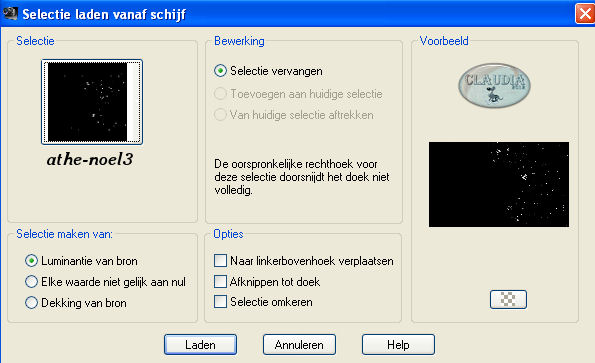 |
Lagen - Nieuwe rasterlaag.
Vul deze laag met de witte kleur : #FFFFFF.
Selecties - Niets selecteren.

13. Afbeelding - Randen toevoegen : 3 px met de donkere kleur.
Selecties - Alles selecteren.
Afbeelding - Randen toevoegen :
25 px met de witte kleur.
3 px met de donkere kleur.
30 px met de witte kleur.
Effecten - 3D Effecten - Ciseleren :
Grootte = 10
Transparant aangevinkt
Kleur = wit
Selecties - Niets selecteren.
Open uit de materialen het WordArt : texte-ath-tutoNoel.
Bewerken - Kopiëren.
Ga terug naar je werkje.
Bewerken - Plakken als nieuwe laag.
Plaats rechts boven zoals op het voorbeeld van de les.
Open uit de materialen het element : kTs_Romantic_Style30 (= de denneappels)
Bewerken - Kopiëren.
Ga terug naar je werkje.
Bewerken - Plakken als nieuwe laag.
Pas het formaat van het element aan en geef het een slagschaduw.
*****
Lagen - Nieuwe rasterlaag en plaats hierop je watermerkje.
Lagen - Samenvoegen - ALLE lagen samenvoegen.
Sla je werkje op als JPG bestand en dan is deze mooie les van Athenais klaar ☺
Alle lessen van Athenais staan geregistreerd bij TWI.